Windows安装MongoDB
一、简介
MongoDB 是一个基于分布式 文件存储的NoSQL数据库
由C++语言编写,运行稳定,性能高
旨在为 WEB 应用提供可扩展的高性能数据存储解决方案
查看官方网站
MongoDB特点
模式自由 :可以把不同结构的文档存储在同一个数据库里
面向集合的存储:适合存储 JSON风格文件的形式
完整的索引支持:对任何属性可索引
复制和高可用性:支持服务器之间的数据复制,支持主-从模式及服务器之间的相互复制。复制的主要目的是提供冗余及自动故障转移
自动分片:支持云级别的伸缩性:自动分片功能支持水平的数据库集群,可动态添加额外的机器
丰富的查询:支持丰富的查询表达方式,查询指令使用JSON形式的标记,可轻易查询文档中的内嵌的对象及数组
快速就地更新:查询优化器会分析查询表达式,并生成一个高效的查询计划
高效的传统存储方式:支持二进制数据及大型对象(如照片或图片)
二.安装与配置
1.下载安装
本次安装版本3.4.19
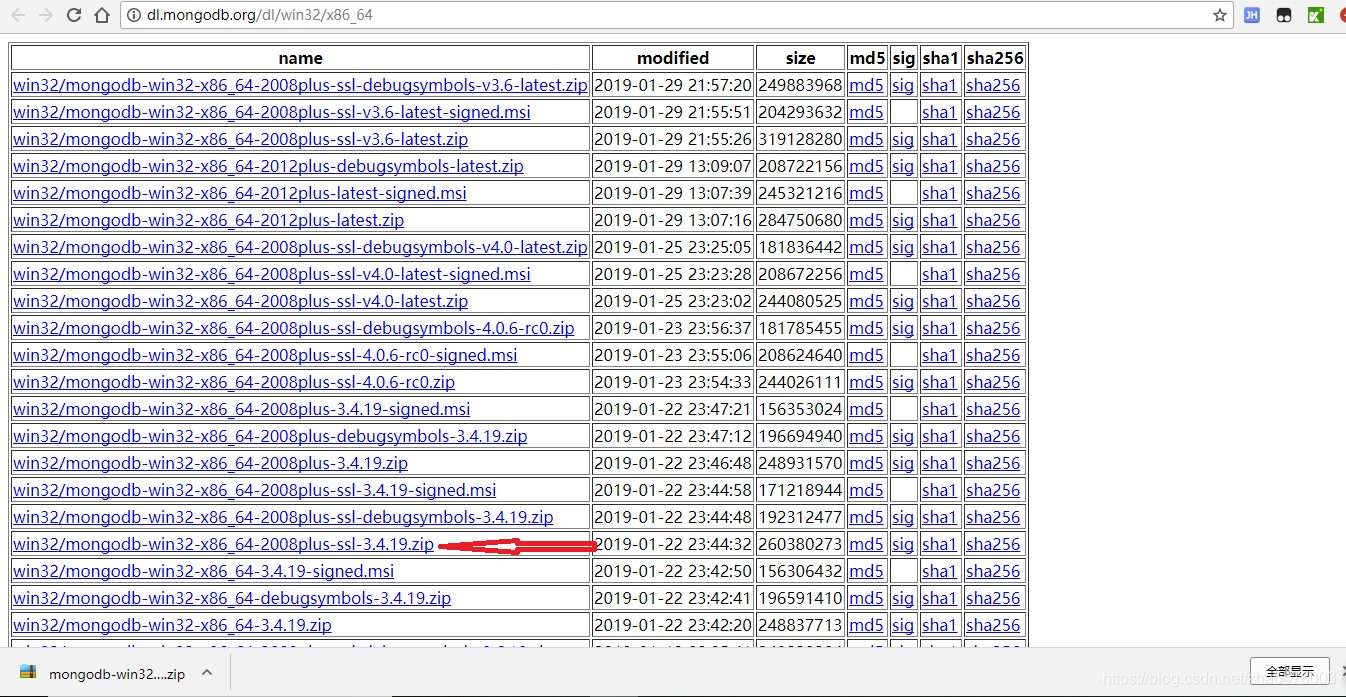
2.配置启动
2.1 将下载的zip文件解压到一个文件夹,我这里解压到D:\MongoDb\mongodb-win32-x86_64-2008plus-ssl-3.4.19,如下图所示:
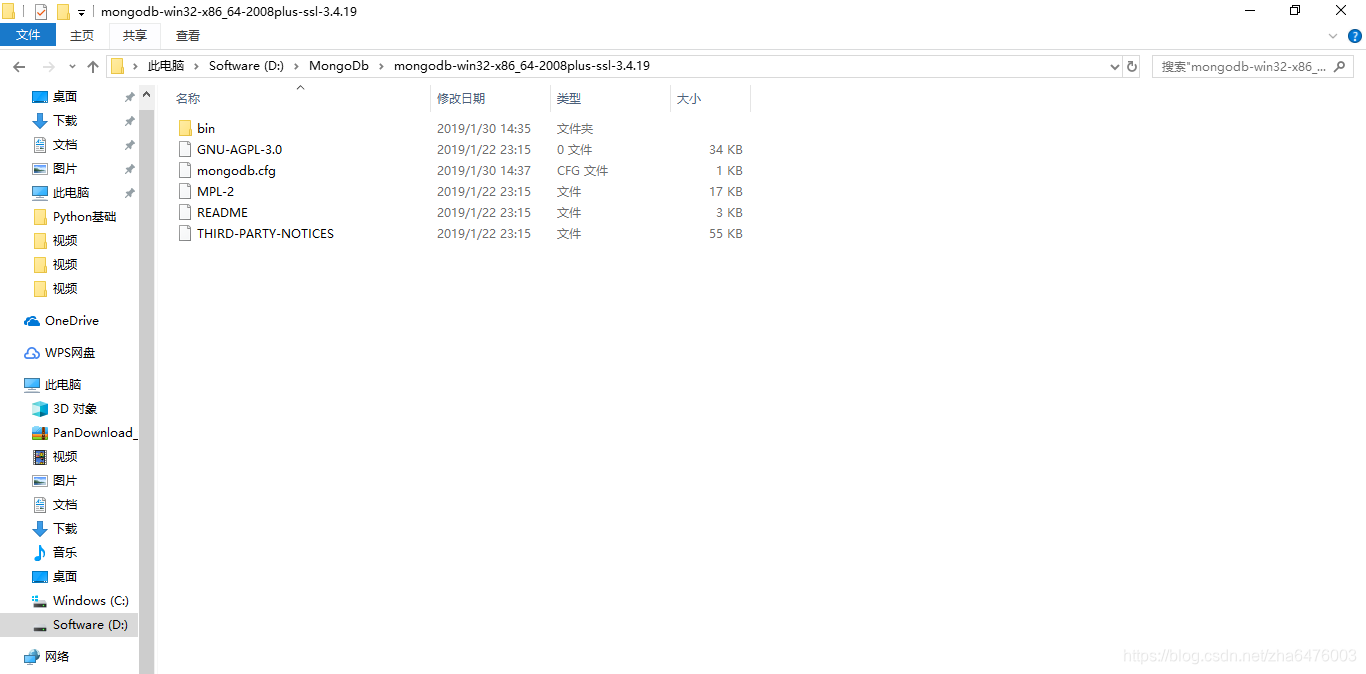
2.2 配置存放日志和数据的目录,不然mongoDB启动不起来。
先创建一个db存放路径:
D:\MongoDb\data\db
再创建一个log存放路径:
D:\MongoDb\data\log\\mongodb.log

2.3 继续在解压文件的D:\MongoDb\mongodb-win32-x86_64-2008plus-ssl-3.4.19路径下创建一个mongodb.cfg 配置文件,并在里面添加上面新建的配置文件夹路径:
dbpath=D:\MongoDb\data\db
logpath=D:\MongoDb\data\log\mongodb.log

2.4 打开控制台cmd,进入mongodb安装目录(D:\MongoDb\mongodb-win32-x86_64-2008plus-ssl-3.4.19)/bin文件下执行mongod.exe --config "d:\MongoDb\mongodb-win32-x86_64-2008plus-ssl-3.4.19\mongodb.cfg"来启动MongoDB服务,–config 选项表示启动时通过d:\MongoDb\mongodb-win32-x86_64-2008plus-ssl-3.4.19\mongodb.cfg这个配置文件来启动,注意这里路径一定要用“”括起来:
D:\MongoDb\mongodb-win32-x86_64-2008plus-ssl-3.4.19\bin> mongod.exe --config "d:\MongoDb\mongodb-win32-x86_64-2008plus-ssl-3.4.19\mongodb.cfg"
2019-01-30T15:17:49.607+0800 I CONTROL [main] log file "D:\MongoDb\data\log\mongodb.log" exists; moved to "D:\MongoDb\data\log\mongodb.log.2019-01-30T07-17-49".
2.5 测试一切是否正常:
切换到D:\MongoDb\mongodb-win32-x86_64-2008plus-ssl-3.4.19/bin,执行mongo.exe
D:\MongoDb\mongodb-win32-x86_64-2008plus-ssl-3.4.19\bin> mongo.exe
MongoDB shell version v3.4.19
connecting to: mongodb://127.0.0.1:27017
MongoDB server version: 3.4.19
Server has startup warnings:
2019-01-30T14:54:48.003+0800 I CONTROL [initandlisten]
2019-01-30T14:54:48.003+0800 I CONTROL [initandlisten] ** WARNING: Access control is not enabled for the database.
2019-01-30T14:54:48.003+0800 I CONTROL [initandlisten] ** Read and write access to data and configuration is unrestricted.
2019-01-30T14:54:48.003+0800 I CONTROL [initandlisten]
>
看到此界面就说明配置成功了。
添加到系统服务
当我们关闭或结束以mongod.exe --config "d:\MongoDb\mongodb-win32-x86_64-2008plus-ssl-3.4.19\mongodb.cfg"来启动MongoDB服务的窗口时,将不能在bin目录下使用 mongo.exe来访问MongoDB了(因为服务没启动怎么访问?),现在需要像mysql一样添加到Windows Service,然后在命令行上启动服务和关闭服务,这样方便我们操作和管理服务。
我们接下来需要把MongoDB到Windows Service,用到的命令是–install设定安装MongoDB为服务器到Windows Service
以管理员身份启动cmd, 进入dos命令界面,先进入到cd D:\MongoDb\mongodb-win32-x86_64-2008plus-ssl-3.4.19\bin目录下,执行mongod.exe --config "d:\MongoDb\mongodb-win32-x86_64-2008plus-ssl-3.4.19\mongodb.cfg" --install --serviceName "MongoDB":
D:\MongoDb\mongodb-win32-x86_64-2008plus-ssl-3.4.19\bin> mongod.exe --config "d:\MongoDb\mongodb-win32-x86_64-2008plus-ssl-3.4.19\mongodb.cfg" --install --serviceName "MongoDB"
2019-01-30T14:52:24.940+0800 I CONTROL [main] log file "D:\MongoDb\data\log\mongodb.log" exists; moved to "D:\MongoDb\data\log\mongodb.log.2019-01-30T06-52-24".
如果安装了杀毒软件会提示阻止,不要阻止选择允许即可。
启动/关闭MongoDB服务
net start mongodb 启动MongoDB服务
D:\>net start mongodb
MongoDB 服务正在启动 ..
MongoDB 服务已经启动成功。
net stop mongodb 启动MongoDB服
D:\>net stop mongodb
MongoDB 服务正在停止.
MongoDB 服务已成功停止。
如果服务没启动将会出现以下错误:
D:\MongoDb\mongodb-win32-x86_64-2008plus-ssl-3.4.19\bin>mongo.exe
MongoDB shell version v3.4.19
connecting to: mongodb://127.0.0.1:27017
2019-01-30T15:33:30.653+0800 W NETWORK [thread1] Failed to connect to 127.0.0.1:27017 after 5000ms milliseconds, giving up.
2019-01-30T15:33:30.653+0800 E QUERY [thread1] Error: couldn't connect to server 127.0.0.1:27017, connection attempt failed :
connect@src/mongo/shell/mongo.js:240:13
@(connect):1:6
exception: connect failed
添加path
访问MongoDB时只能在D:\MongoDb\mongodb-win32-x86_64-2008plus-ssl-3.4.19\bin路径下,这显然不是我们想要的太low了,将D:\MongoDb\mongodb-win32-x86_64-2008plus-ssl-3.4.19\bin添加到系统环境变量中的path即可
C:\Users\WeiBing> mongo.exe
MongoDB shell version v3.4.19
connecting to: mongodb://127.0.0.1:27017
MongoDB server version: 3.4.19
Server has startup warnings:
2019-01-30T15:34:31.268+0800 I CONTROL [initandlisten]
2019-01-30T15:34:31.268+0800 I CONTROL [initandlisten] ** WARNING: Access control is not enabled for the database.
2019-01-30T15:34:31.268+0800 I CONTROL [initandlisten] ** Read and write access to data and configuration is unrestricted.
2019-01-30T15:34:31.268+0800 I CONTROL [initandlisten]
>
现在在哪个路径都可以访问MongoDB了。
安装可视化工具
是两款Mongodb的可视化工具:
MongoBooster
下载地址:http://mongobooster.com/downloads

本次使用MongoBooster
MongoChef
个人免费,用于商业需要有授权
下载地址:http://3t.io/mongochef/download/platform/
Windows安装MongoDB的更多相关文章
- windows 安装 mongodb
windows 安装 mongodb 下载 首先到官网下载合适的安装包,下载地址为 https://www.mongodb.com/download-center MongoDB for Window ...
- windows安装MongoDB进度条卡住,window安装mongo系统错误 2,系统错误5的解决办法(转载)
windows安装MongoDB进度条卡住,window安装mongo系统错误 2,系统错误5的解决办法 转自:https://www.cnblogs.com/sufferingStriver/p/m ...
- Windows 安装 MongoDB 服务
第一步 以管理员权限打开命令提示符 按Windows+R键(Ctrl和Alt中间的那个,有微软Logo的键),输入cmd打开命令提示符 第二步 创建数据库目录. 使用mkdir命令,创建数据库的目录和 ...
- Windows安装MongoDB 4.0并赋予用户访问权限
第一部分 Windows安装MongoDB-4.0 第一步:下载MongoDB:https://www.mongodb.com/download-center?jmp=nav#community 我目 ...
- windows 安装mongodb
1.mongodb官网下载:http://www.mongodb.org/downloads 2.将下载的mongodb压缩包解压到对应文件夹,我的是:D:\pc\mongodb,请注意,我的bin目 ...
- MongoDB快速入门学习笔记1 windows安装MongoDB
1.安装MongoDB 从MongoDB官网上下载MongoDB,我下载的版本是64位的3.2.6.下载完以后直接安装,我的安装目录是D:\work\MongoDB. 2.配置MongoDB的环境变量 ...
- windows安装mongodb服务简洁版教程
根据网上安装教程,简单总结如下: 1.去mongodb官网下载电脑系统对应版本的软件,比如我的是windows 64位的,就选择64位的,可能下载下来之后文件夹上面显示的是win32,这个不用理会: ...
- Windows 安装 MongoDB 并开启认证
下载 可以自行上官网找需要的版本,Windows系统各个64位版本下载地址: http://dl.mongodb.org/dl/win32/x86_64 安装 正常的软件安装流程,这里就不细讲了. 配 ...
- Windows安装MongoDB .zip绿色版
本文链接:https://blog.csdn.net/HTouying/article/details/88428452 MongoDB官网下载链接:https://www.mongodb.com/d ...
随机推荐
- 微服务之Spring cloud
微服务 Spring cloud Spring Cloud provides tools for developers to quickly build some of the common patt ...
- retrofit动态代理
https://blog.csdn.net/dalong3976/article/details/83479816
- mysql 案例 ~ mysql字符集详解
一 谈谈mysql常见的字符集问题 二 字符集统一 1 character_set_server 2 character_set_client 3 java/php等连接字符集 4 chara ...
- 2、jQuery的基本概念-必看-版本-入口函数- jq对象和dom对象区别
1.4. jQuery的版本 官网下载地址:http://jquery.com/download/ jQuery版本有很多,分为1.x 2.x 3.x 大版本分类: 1.x版本:能够兼容IE678浏览 ...
- 20165237 2017-2018-2 《Java程序设计》第1周学习总结
20165237 2017-2018-2 <Java程序设计>第1周学习总结 教材学习内容总结 1.平台=OS(操作系统)+CPU 2.Java具有简单.面向对象.平台无关和动态性. 3. ...
- 20165234 《Java程序设计》第三周学习总结
第三周学习总结 教材学习内容总结 第四章 编程语言的几个发展阶段: 面向机器语言 面向过程语言 面向对象语言 类 1. 类声明: class People { ... } class 动物 { ... ...
- 20145215《网络对抗》Exp4 恶意代码分析
20145215<网络对抗>Exp4 恶意代码分析 基础问题回答 如果在工作中怀疑一台主机上有恶意代码,但只是猜想,所有想监控下系统一天天的到底在干些什么.请设计下你想监控的操作有哪些,用 ...
- 【CentOS7.0】虚拟机如何实现扩展存储空间
写在前面的一些小废话 有时候,虚拟机随着使用,会导致存储不够,这时就需要给虚拟机扩容. 扩容的前提是,此虚拟机没有快照. 扩容时,需要编辑虚拟机设置.为了形成对比,第一张图片是扩容前,第二张图片是扩容 ...
- k64 datasheet学习笔记4---Clock distribution
1.前言 本文主要讲述K64时钟配置相关的内容. 2.clock overview 2.1 clock diagram 2.2 对clock diagram的信号说明 (1)MCG决定哪个clock ...
- python3+selenium入门13-操作cookie
可以把cookie理解为自己账户的身份证.因为http协议是无状态的,上一个请求和下一个请求没有关系.但是有时需要有关联.比如登录之后,才能进行操作这样的设置.这个就是cookie在起作用.登录成功时 ...
